EXCEL制作多表堆积对比图
来源:网络收集 点击: 时间:2024-02-17【导读】:
EXCEL制作多表堆积对比图的步骤与方法,如下以多个学校的学生成绩为例,分析不同学校的不同成绩层次的学生的数量对比工具/原料more电脑EXCEL方法/步骤1/7分步阅读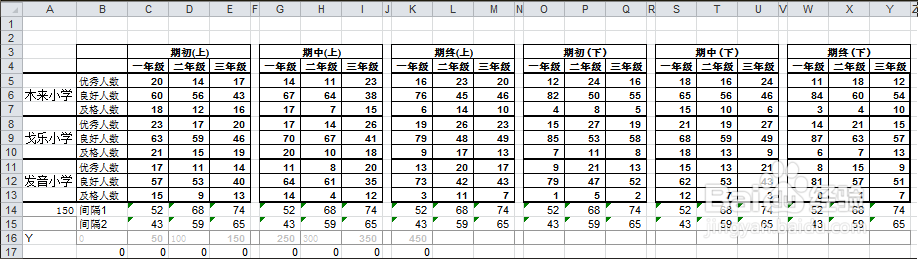 2/7
2/7 3/7
3/7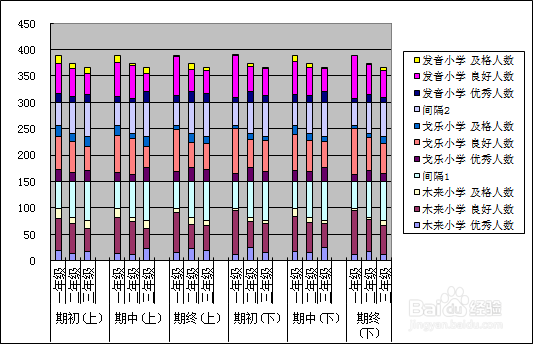 4/7
4/7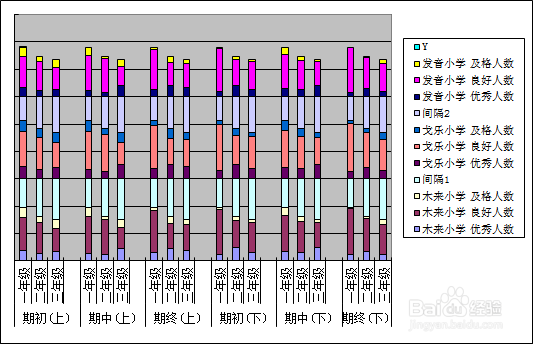 5/7
5/7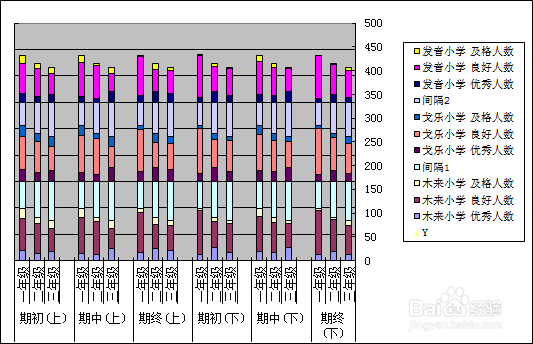 6/7
6/7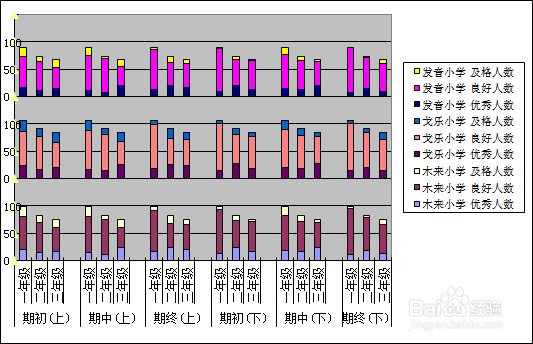 7/7
7/7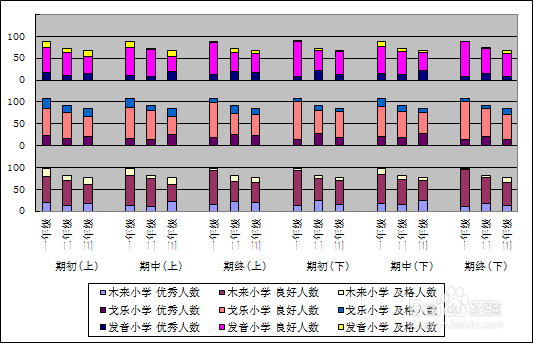 EXCEL堆积图多表堆积图EXCEL堆积图复杂堆积图
EXCEL堆积图多表堆积图EXCEL堆积图复杂堆积图
打开EXCEL,制作如下表格
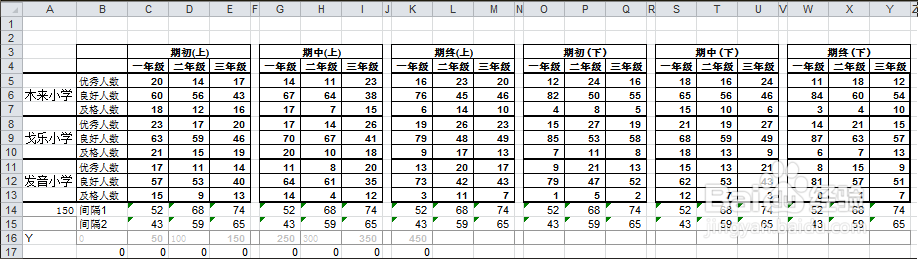 2/7
2/7选中B5:Y7作为作图数据,图表类型为堆积图,然后在数据源/系列里,X轴的数据选C3:Y4
 3/7
3/7先后添加系列间隔1,添加系列戈乐小学,添加系列间隔2,添加系列发音小学,
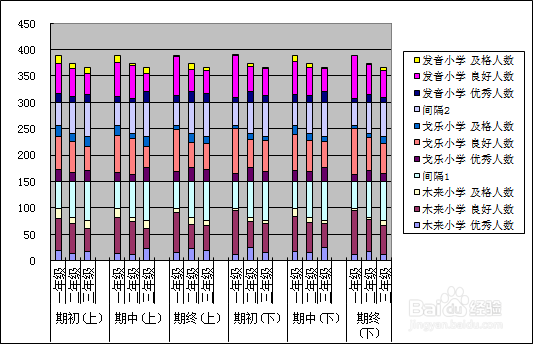 4/7
4/7设置数轴值最大刻度为450,刻度线标签为无
添加系列Y,(数据为默认的{1})
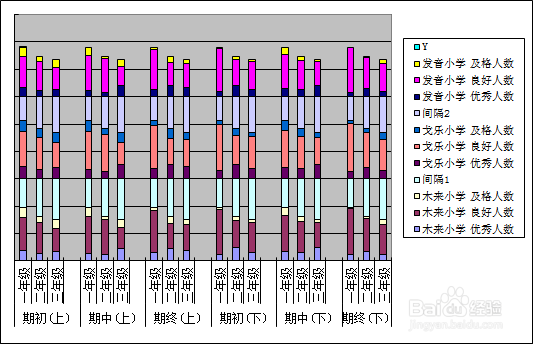 5/7
5/7设置Y系列到次轴,为散点图.再到数据源里设置,X=B17:K17,Y=B16:K16
格式系列 Y设置显示数据标志Y值
Y 数据标志,标签位置为靠左
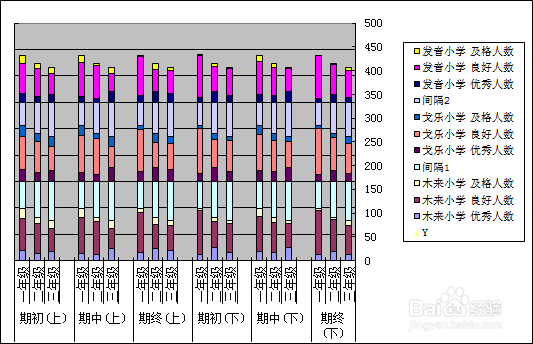 6/7
6/7图表选项/坐标轴设置为:主/次坐标轴,除次Y的数值Y轴不选中外,其他全选.
格式次数值(X)轴的图案全为无
选中间隔1系列,在数据系列格式的图案里,设置边框和内部为无
选中间隔2系列,在数据系列格式的图案里,设置边框和内部为无
同时在图例里将间隔1,间隔2的文字删除.
点击Y 数据标志在点150,改成0, 其他同样方法修改
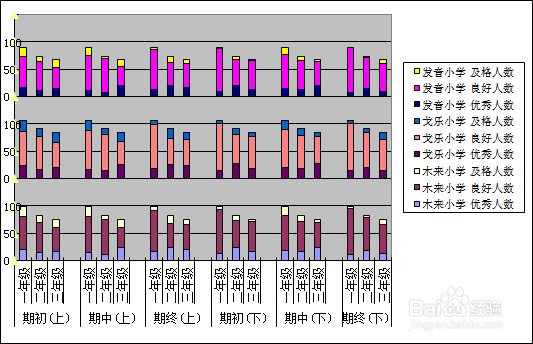 7/7
7/7调整格式
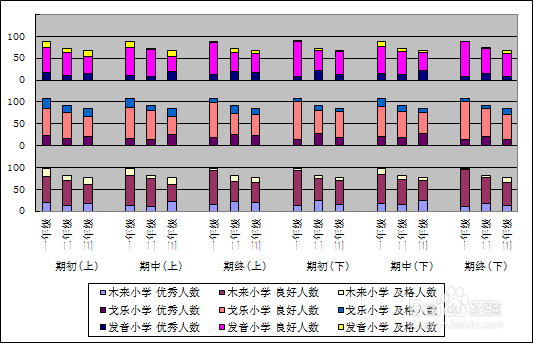 EXCEL堆积图多表堆积图EXCEL堆积图复杂堆积图
EXCEL堆积图多表堆积图EXCEL堆积图复杂堆积图 版权声明:
1、本文系转载,版权归原作者所有,旨在传递信息,不代表看本站的观点和立场。
2、本站仅提供信息发布平台,不承担相关法律责任。
3、若侵犯您的版权或隐私,请联系本站管理员删除。
4、文章链接:http://www.1haoku.cn/art_61901.html
上一篇:看书的小女孩怎么画,怎么画小女孩
下一篇:秋季开花的花卉有哪些
 订阅
订阅